Отримуєте сповіщення програми Mail на iPhone із затримкою або взагалі не надходять? Ось як це виправити
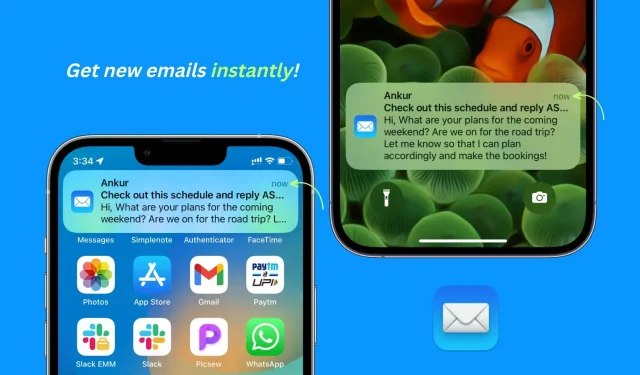
Можливо, ви помітили, що вбудована програма Apple Mail на iPhone та iPad не завжди сповіщає вас про нові електронні листи, коли вони надходять. У цьому посібнику ми перерахували всі рішення, щоб вирішити цю проблему та допомогти вам отримувати нові сповіщення електронною поштою вчасно та без будь-яких затримок.
Проблема із затримкою електронної пошти та як її вирішити
Як давній користувач Apple, я помітив, що:
- Поштова програма за умовчанням значно затримує сповіщення про нові електронні листи та надсилає їх через деякий час. Іноді сповіщення про нові листи можуть надійти в наступні дні!
- Ви можете не отримувати сповіщення електронною поштою, доки не підключите свій iPhone до зарядного пристрою.
- Програма Mail не отримує нових електронних листів, доки ви не відкриєте її та не проведіть пальцем униз, щоб оновити.
- Нові сповіщення електронною поштою в програмі Apple Mail не видають звукового сигналу та не відображають банер сповіщення. Вони можуть непомітно надходити і накопичуватися в Центрі повідомлень.
Наведені нижче рішення вирішать усі ці та подібні проблеми.
1. Вимкніть режим низького енергоспоживання.
Коли ваш iPhone перебуває в режимі енергозбереження, багато функцій тимчасово вимкнено або обмежено для збереження заряду акумулятора. Однією з дій, яких це стосується, є отримання пошти.
Тому сповіщення про нові електронні листи надходитимуть із затримкою, коли ваш iPhone перебуває в режимі низького енергоспоживання (жовтий значок акумулятора).
Щоб вирішити цю проблему, вимкніть режим енергозбереження на вашому iPhone, перейшовши в «Налаштування» > «Акумулятор». Якщо отримання нових сповіщень електронною поштою є найважливішим, ви навіть можете змусити свій iPhone ніколи не переходити в режим низького енергоспоживання.
2. Налаштуйте push-сповіщення електронною поштою
Програма iOS Mail має три варіанти отримання нових електронних листів від поштового сервера:
- Push: миттєво «надсилає» або показує сповіщення про нові електронні листи (якщо режим енергозбереження вимкнено та встановлено інші параметри сповіщень).
- Отримувати: він автоматично отримуватиме нові електронні листи, коли ваш iPhone заряджається та під’єднано до Wi-Fi, або ви можете налаштувати його на отримання нових електронних листів кожні 15, 30 або 60 хвилин.
- Вручну: ви побачите нові електронні листи, лише коли відкриєте програму «Пошта».
Очевидно, ви хочете, щоб ваша поштова програма миттєво надсилала сповіщення про нові електронні листи, але це спричиняє дві проблеми:
- Програма Apple Mail не може надсилати нові сповіщення з доданого облікового запису Gmail або більшості інших служб електронної пошти. Push підтримується лише iCloud, Outlook та деякими іншими службами.
- Push споживає найбільше акумулятора порівняно з Fetch і Manual.
Але, оскільки наша мета тут — миттєво отримувати нові електронні листи, виконайте такі дії, щоб налаштувати додаток iPhone Mail для надсилання сповіщень про нові електронні листи:
- Відкрийте програму Налаштування.
- Прокрутіть вниз і виберіть Пошта.
- Натисніть «Облікові записи».
- Натисніть Отримати нові дані.
- Увімкнути Push.
- Нарешті, переконайтеся, що біля вашого iCloud або інших підтримуваних додаткових служб електронної пошти написано «Push». Якщо ні, торкніться його та виберіть «Надіслати» під заголовком «Вибрати розклад».
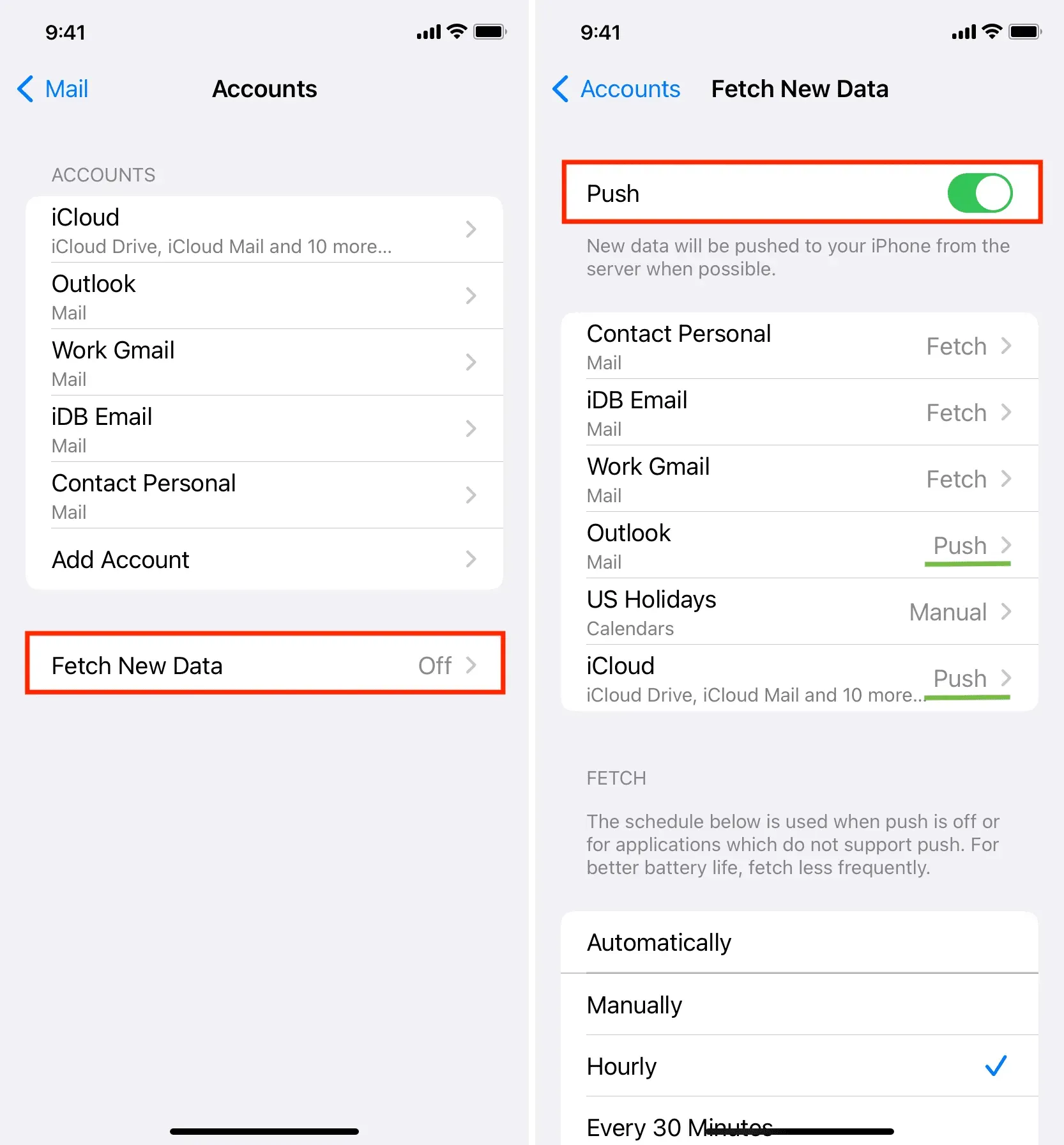
Про відкладені сповіщення Gmail у програмі iPhone Mail
Як згадувалося, якщо ви користуєтеся Gmail або іншою службою електронної пошти (наприклад, електронною поштою вашого офісу чи веб-сайту) у додатку Mail, найкраще вибрати «Вибірка» та встановити для розкладу «Вибірка кожні 15 хвилин». Але це також, навіть у найкращому випадку, затримає сповіщення про нові електронні листи приблизно на 15 хвилин. Отже, якщо Gmail є вашою основною службою електронної пошти, перегляньте нашу останню пораду.
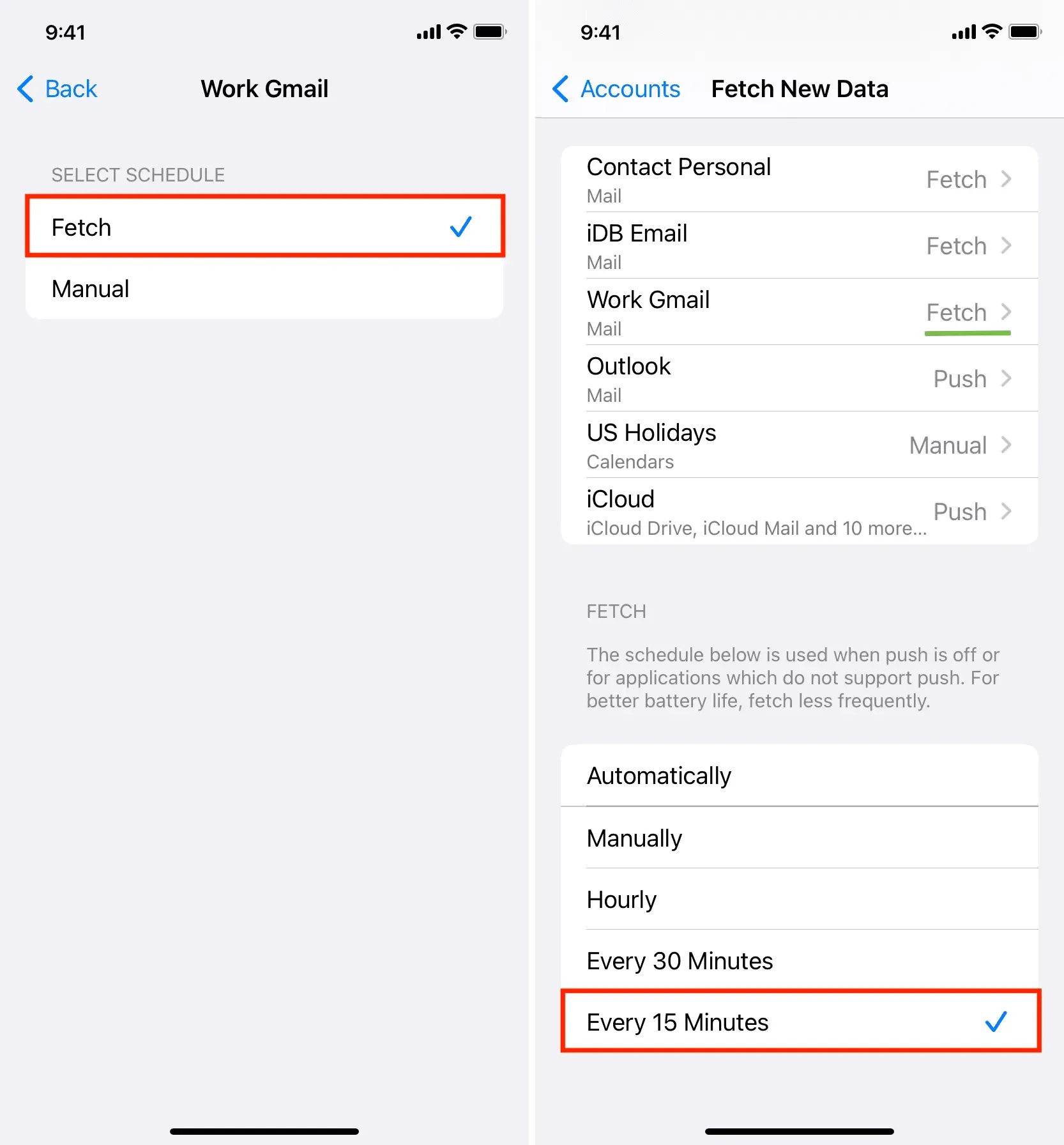
3. Виправте налаштування сповіщень поштової програми.
Ось як налаштувати параметри програми «Пошта», якщо ви не бачите банерів зі сповіщеннями електронною поштою або нові електронні листи не відображаються на екрані блокування вашого iPhone:
- Відкрийте програму «Налаштування» та натисніть «Сповіщення».
- Виберіть Пошта зі списку програм.
- Переконайтеся, що Дозволити сповіщення зелений.
- Після цього встановіть прапорці для Екран блокування, Центр сповіщень і Банери.
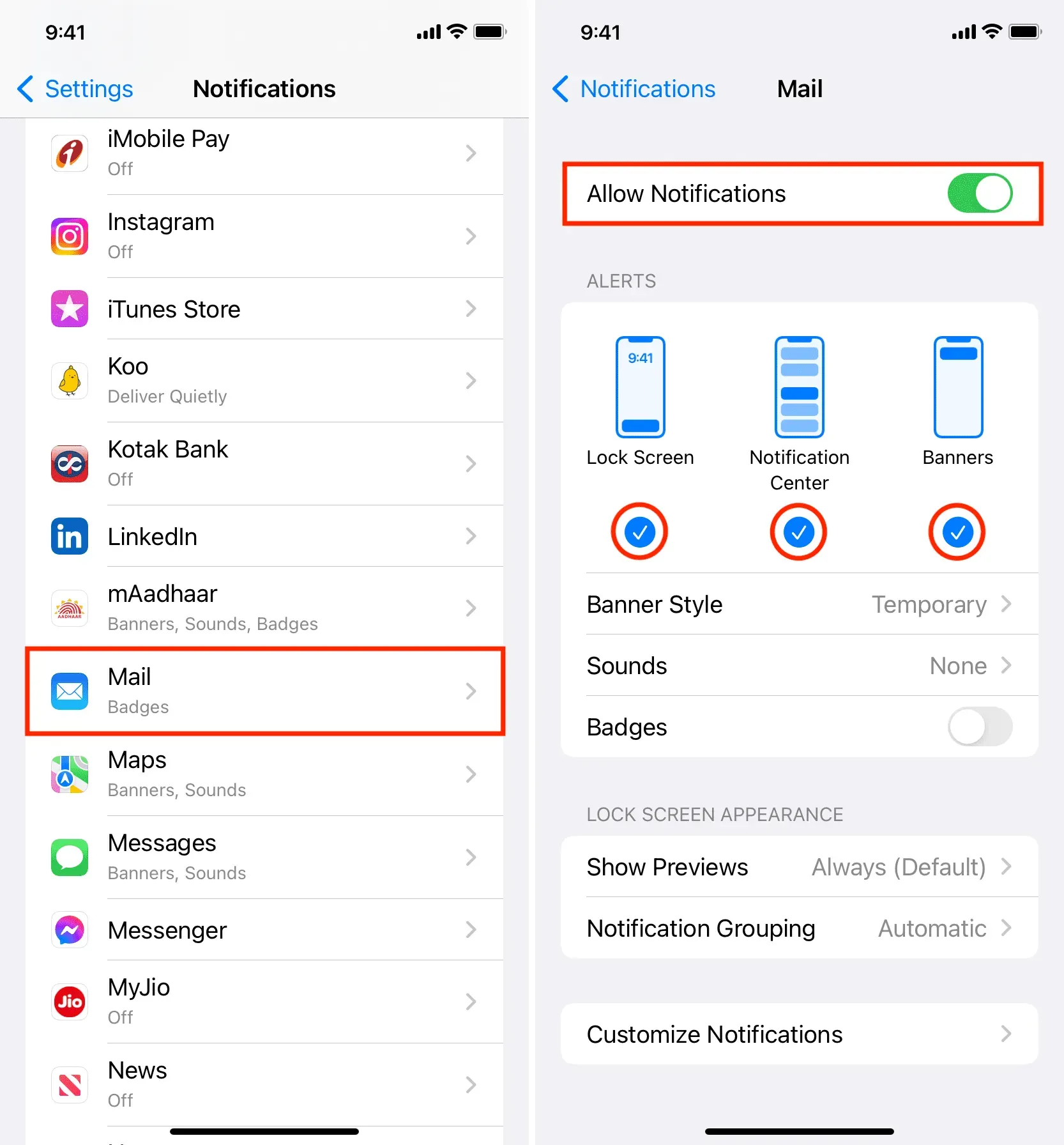
4. Увімкніть сповіщення для інших облікових записів електронної пошти.
- Торкніться «Налаштувати сповіщення» на екрані налаштувань сповіщень поштової програми.
- Виберіть обліковий запис електронної пошти, який ви додали, і ввімкніть перемикач «Сповіщення», щоб отримувати сповіщення, коли електронний лист надсилається на цей обліковий запис.
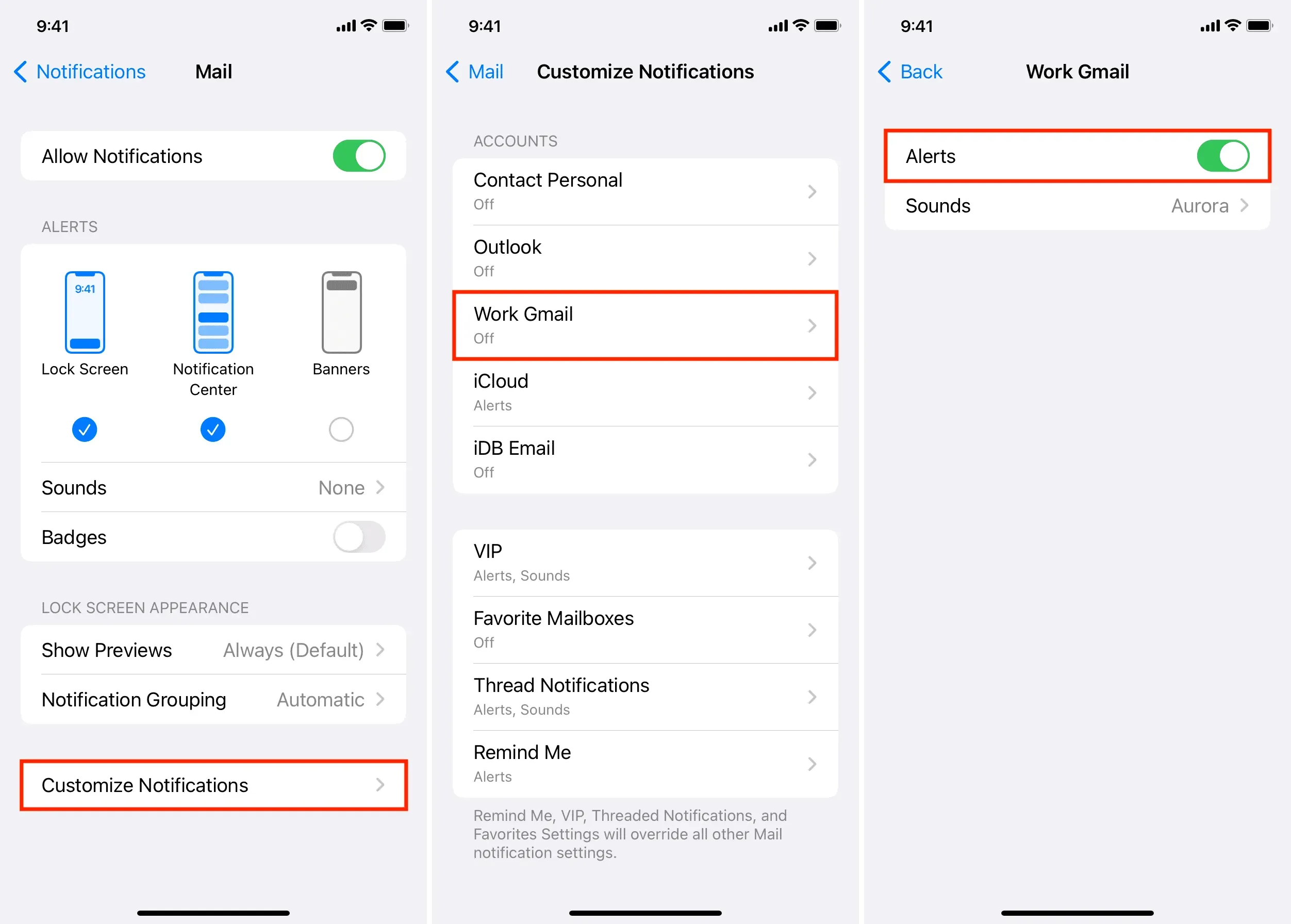
5. Налаштуйте звук сповіщень для нових електронних листів
Apple знає, що люди щодня отримують багато нових електронних листів (більшість із них — це спам, акції та інформаційні бюлетені). Тому за замовчуванням усі сповіщення про нові електронні листи (окрім VIP) не звучать. Але ви можете легко змінити це:
- Виконайте наведені вище дії, щоб перейти до налаштувань сповіщень електронної пошти.
- Торкніться Звуки.
- Виберіть тон сповіщення, відмінний від «Немає» (за замовчуванням).
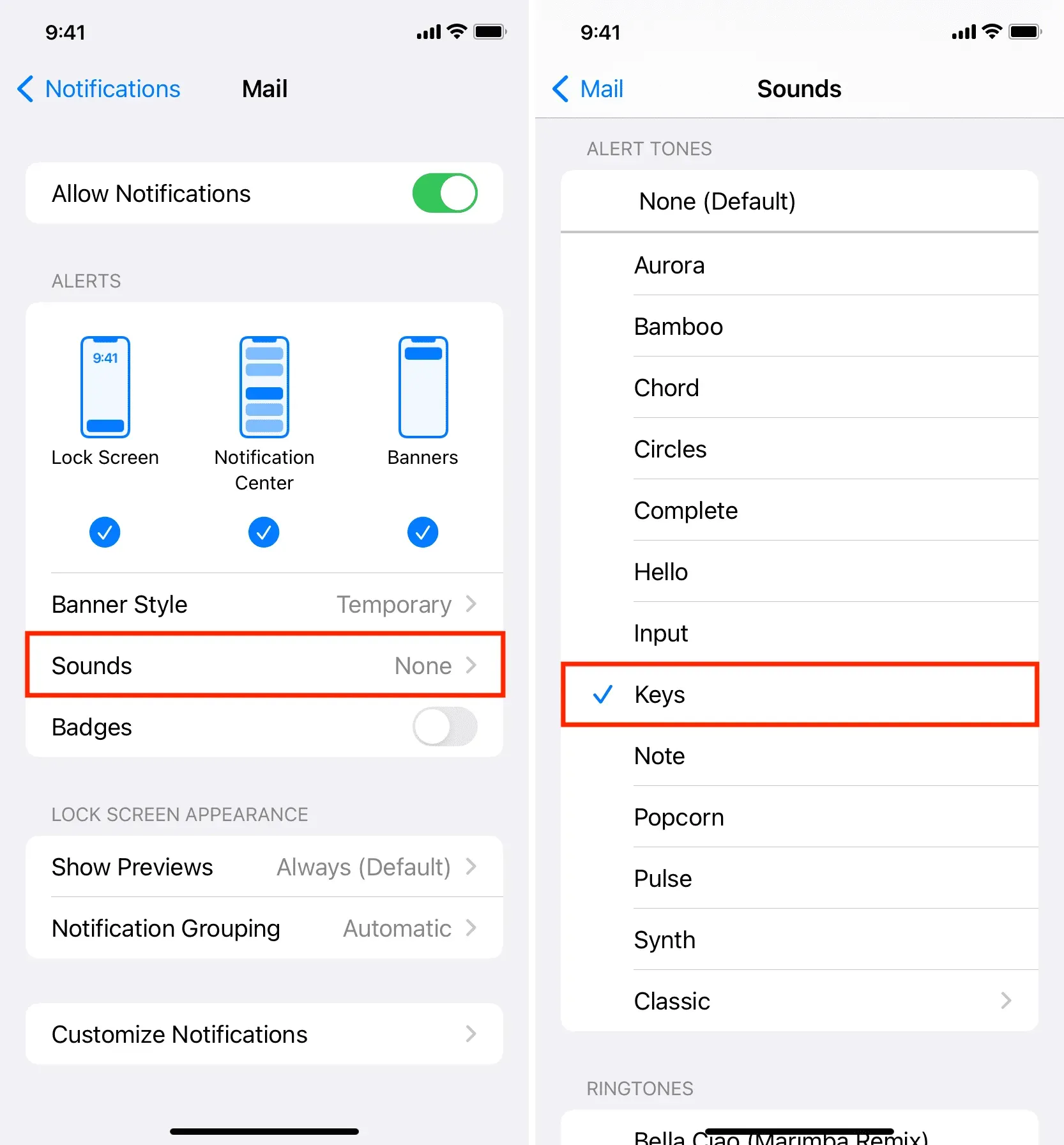
6. Використовуйте VIP-функцію поштової програми
Програма Mail дозволяє додавати важливих людей як VIP-персон, а електронні листи від VIP-персон замінюють інші налаштування сповіщень Mail. Як правило, VIP-сповіщення мають надходити вчасно та сповіщати вас звуковим сигналом (Налаштування > Сповіщення > Пошта > Налаштувати сповіщення > VIP).
7. Увімкніть ланцюжок електронної пошти
Якщо ви отримали багато відповідей електронною поштою в ланцюжку, можливо, ви вимкнули його, що припиняє всі сповіщення про нові повідомлення в цьому ланцюжку електронних листів. Ось як його ввімкнути:
- Відкрийте програму «Пошта» та перейдіть на екран «Вхідні».
- Шукайте електронний лист із маленькою піктограмою тихого дзвіночка.
- Натисніть і утримуйте цей електронний лист, а потім торкніть «Не ігнорувати». Ви також можете провести пальцем ліворуч і торкнутися Більше > Увімкнути звук.
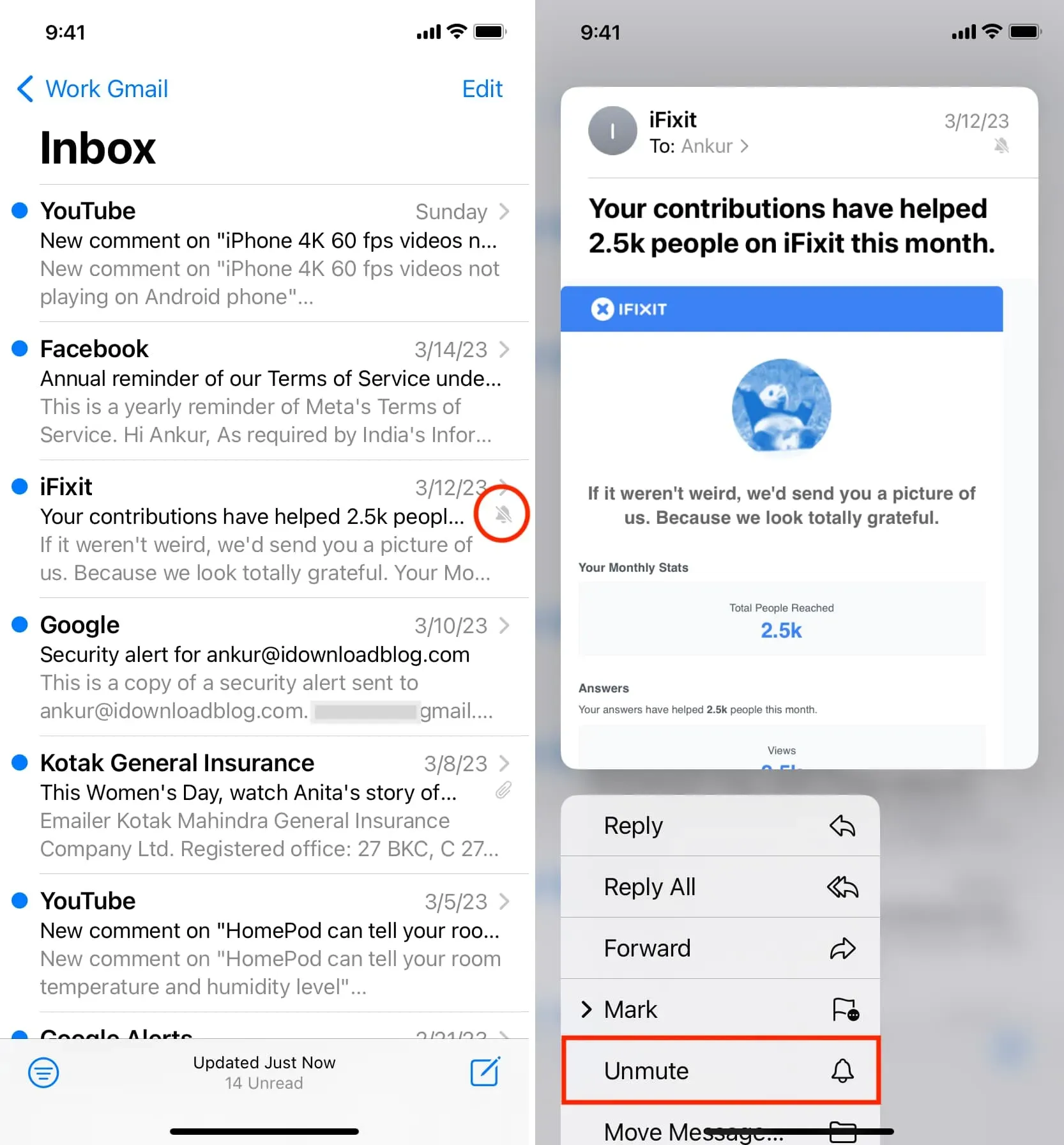
8. Увімкніть фонове оновлення програми для поштової програми.
Якщо фонове оновлення програм увімкнено, програми можуть отримувати новий вміст у фоновому режимі й таким чином залишатися в курсі подій, що допомагає вам своєчасно отримувати сповіщення про нові програми.
Щоб увімкнути фонове оновлення додатка, перейдіть у «Налаштування» > «Загальні» > «Оновлення фонового додатка». Переконайтеся, що його ввімкнено. Якщо ні, торкніться його та виберіть Wi-Fi & Cellular Data.
9. Виключіть програму Mail зі зведення сповіщень.
- Перейдіть до «Налаштування iPhone» і натисніть «Сповіщення».
- Торкніться Запланований підсумок.
- На наступному екрані ви можете вимкнути запланований підсумок.
- Або, якщо вам подобається ця функція, вимкніть перемикач біля пункту «Пошта», щоб виключити її із запланованого підсумку. Після цього сповіщення від інших програм відкладено та включено до запланованого підсумку, сповіщення від програми Mail надійдуть вам миттєво.
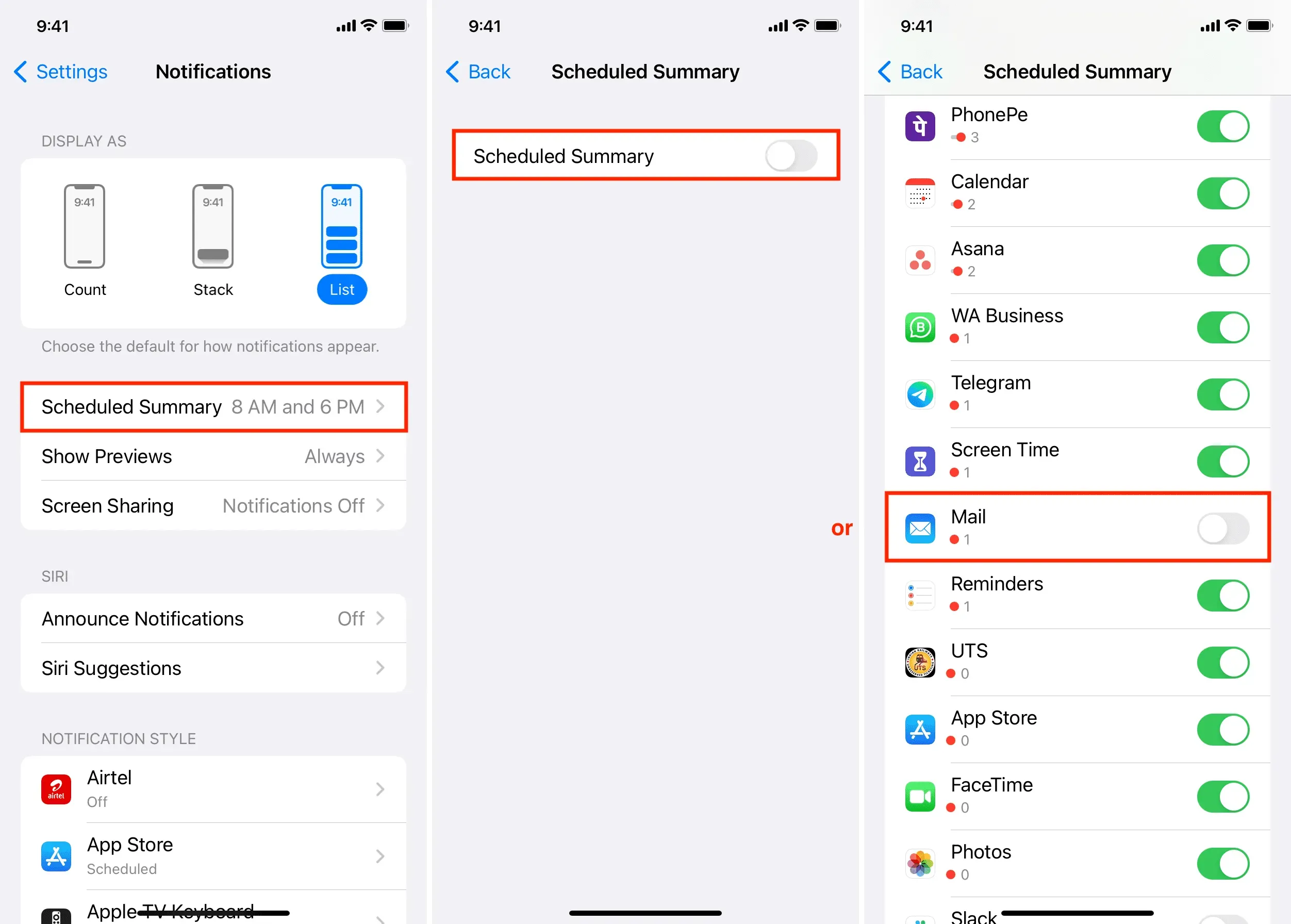
10. Вимкніть режим низького обсягу даних
Коли ваш iPhone перебуває в режимі низького обсягу даних, він економно використовує мобільні дані або Wi-Fi. Через це додатки можуть обмежено отримувати новий вміст і сповіщення. Тому подумайте про відключення цього режиму збереження даних, якщо ви його використовуєте.
11. Вимкніть «Не турбувати» або «Фокус».
Само собою зрозуміло, що ви не отримуватимете сповіщень про нові програми та сповіщень електронною поштою, якщо ваш iPhone перебуває в режимі «Не турбувати» або активний певний фокус. Ось як їх вимкнути:
- Відкрийте Центр керування iPhone.
- Якщо піктограма фокуса кольорова, торкніться її, щоб вимкнути її. Ви також можете клацнути назву фокуса та клацнути його ще раз на наступному екрані, щоб вимкнути його.
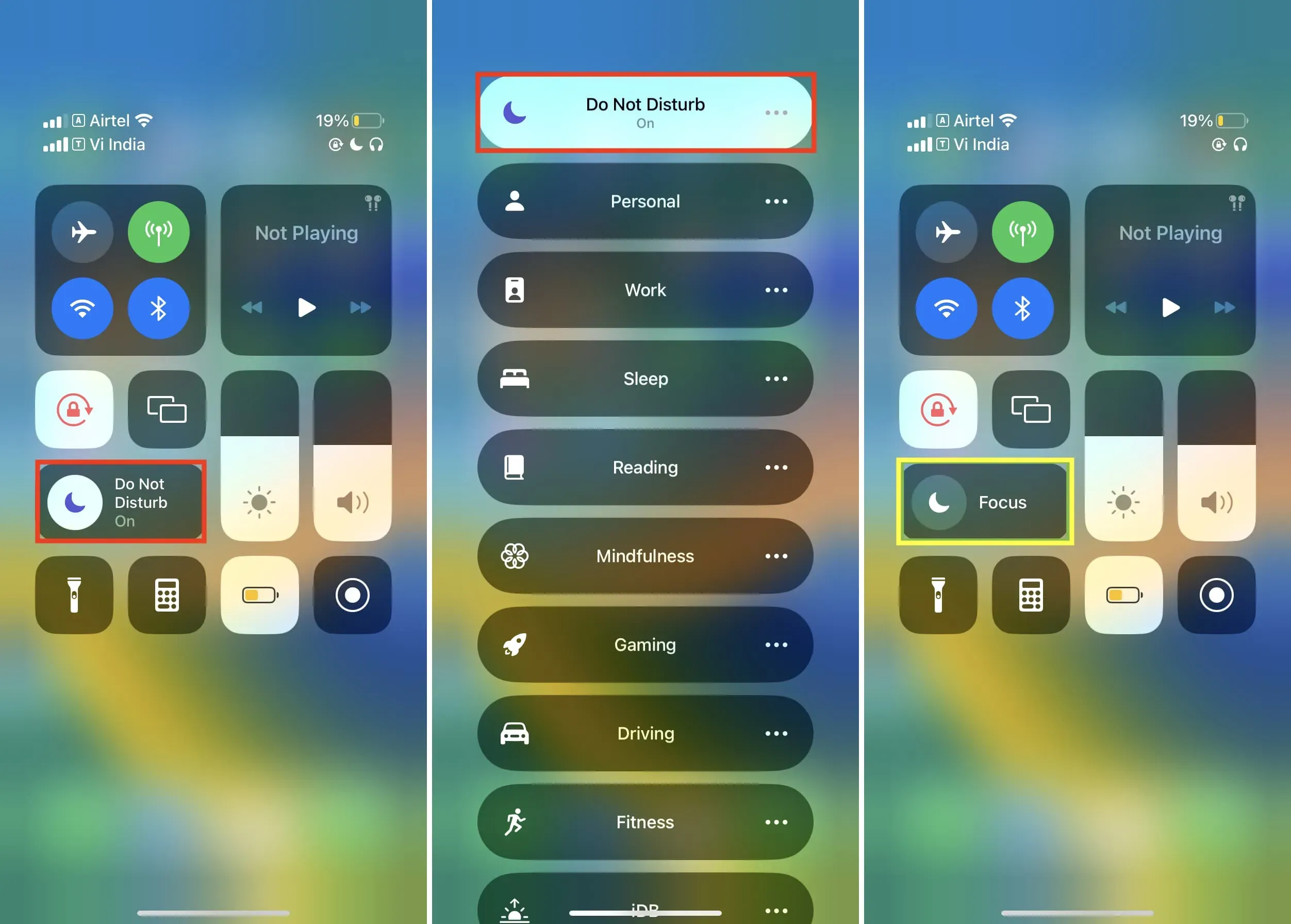
12. Регулярно перезавантажуйте iPhone
Затримка сповіщень програми також може бути спричинена збоями, які ваш iPhone виявляє під час звичайного використання. Найкращий спосіб вирішити цю проблему — періодично вимикати та вмикати iPhone. Я особисто роблю це кожні два-три дні.
13. Переконайтеся, що ваш iPhone залишається підключеним до Інтернету
Давайте уявімо ситуацію, коли ви вимикаєте стільникові дані свого iPhone. Тепер, якщо ваш домашній або офісний Wi-Fi перестає працювати або ви виходите з дому, ваш iPhone переходить в режим офлайн, що, очевидно, означає відсутність нових сповіщень електронною поштою.
Один із способів вирішити цю проблему – залишити мобільні дані ввімкненими. Ваш iPhone автоматично використовуватиме його після від’єднання від Wi-Fi.
14. Оновіть свій iPhone або iPad
Якщо ваш iPhone має старішу версію iOS, оновіть її в меню Налаштування > Загальні > Оновлення ПЗ.
15. Налаштуйте правильні сповіщення Apple Watch Mail
- Відкрийте програму Watch на своєму iPhone і натисніть «Сповіщення» > «Пошта».
- Якщо вибрано «Власні», переконайтеся, що також позначено «Дозволити сповіщення».
- Після цього торкніться облікового запису електронної пошти, наприклад iCloud або Gmail, і ввімкніть перемикач «Показувати сповіщення з iCloud або Gmail».
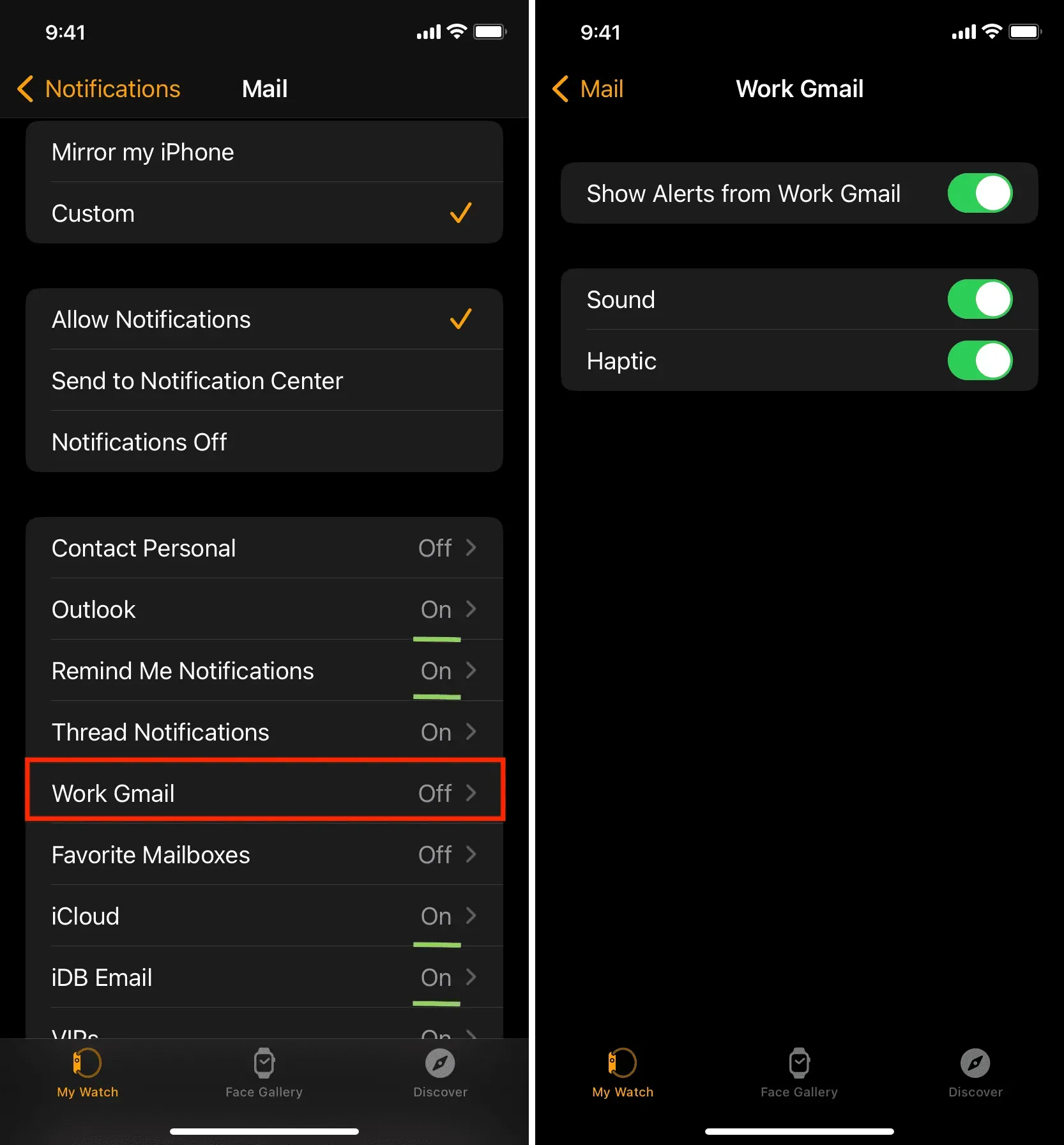
Примітка. Окрім власних налаштувань, ви також можете просто вибрати Віддзеркалити мій iPhone. А якщо ви не хочете отримувати сповіщення електронною поштою на Apple Watch, виберіть «Настроювані», а потім «Сповіщення вимкнено».
16. Видаліть і знову додайте обліковий запис електронної пошти.
Іноді нові сповіщення можуть не надходити або затримуватися з невідомих причин. Ви можете виправити це, видаливши цей обліковий запис із програми Mail і додавши його знову.
17. Скиньте програму Mail на iPhone.
Однак є проблеми? Перезапустіть програму Mail, що передбачає видалення всіх облікових записів електронної пошти та повторне встановлення програми після її видалення.
18. Скиньте налаштування мережі iPhone
Якщо ви все ще не можете вчасно отримувати сповіщення електронною поштою, скиньте всі налаштування мережі, і це допоможе.
19. Перейдіть на іншу програму електронної пошти
Нарешті, що б ви не робили, сповіщення про нові електронні листи від Gmail та більшості інших служб надходитимуть із затримкою, якщо ви використовуєте їх у програмі Apple Mail. Тож я пропоную отримати сторонню програму електронної пошти, якщо електронні листи важливі для вас і вам потрібно миттєво читати та відповідати на нові листи.
На своєму iPhone я використовую офіційну програму Gmail і Edison Mail . Ці програми миттєво надсилають сповіщення про нові електронні листи, і я не мав жодних скарг. Ви також можете спробувати Microsoft Outlook , Spark , Zoho Mail , Newton Mail або одну з інших програм.
важливо! Якщо ви отримуєте занадто багато сповіщень електронною поштою від Gmail, ви можете контролювати це, виконавши такі дії:
- Відкрийте програму Gmail і виберіть обліковий запис електронної пошти, торкнувшись зображення профілю.
- Торкніться піктограми меню (три короткі лінії) у верхньому лівому куті та виберіть Налаштування.
- Натисніть «Сповіщення електронною поштою» та виберіть «Лише базові» або «Лише з високим пріоритетом». Це сповіщатиме вас про важливі нові електронні листи та ігноруватиме решту.
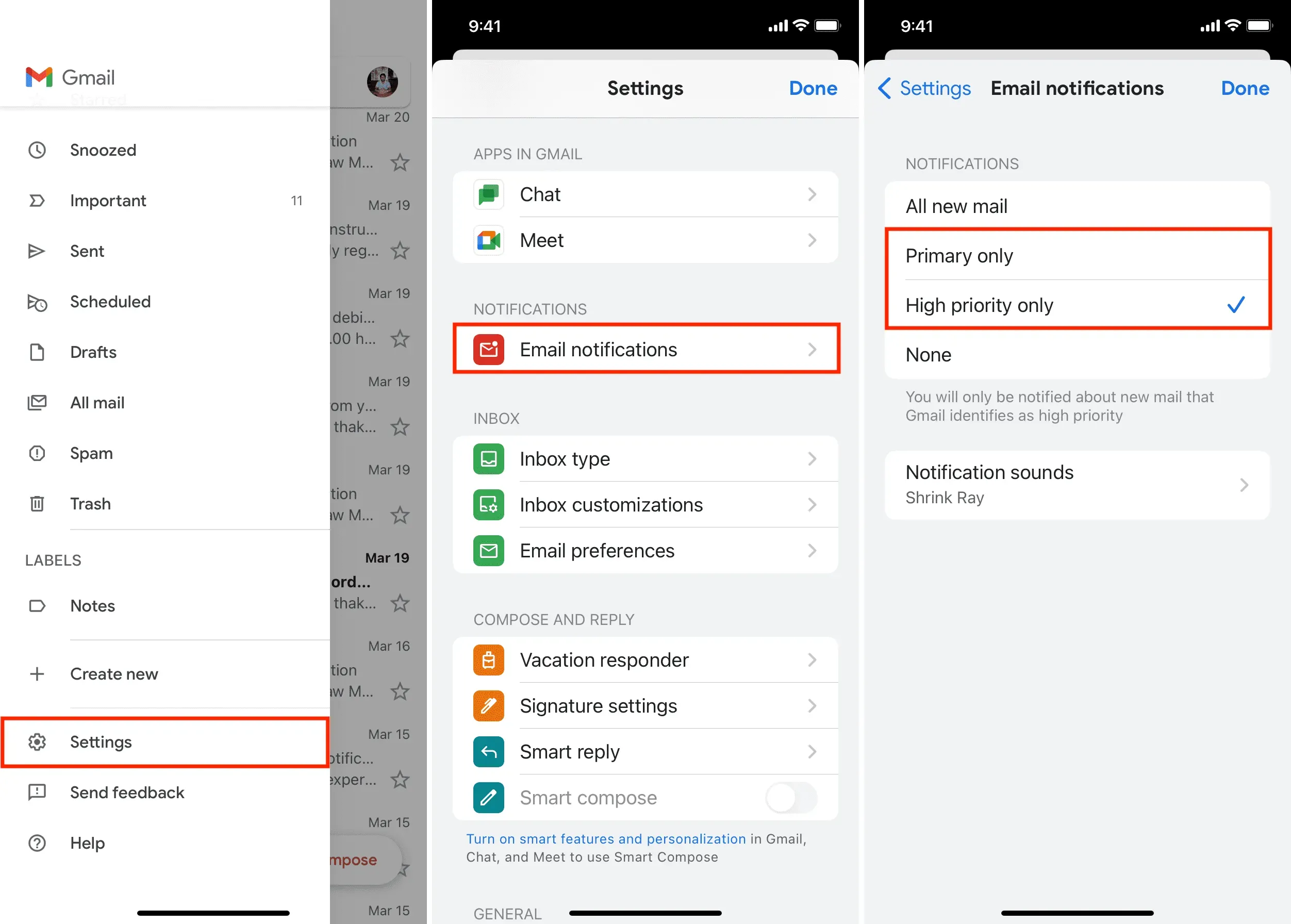



Залишити відповідь